win10怎么设置来宾账户?
来源:网络收集 点击: 时间:2025-10-18【导读】:
相信很多朋友们也遇到过这种类似的问题,那么对于win10怎么设置来宾账户?下面就把解决这种问题的方法给大家分享一下,希望可以帮助到大家。
单击电脑左下角的“开始”,弹出的菜单中选择“控制面板”。

找到“用户账户”,单机用户账户下面的“更改账户类型”。

进入账户管理界面,点击界面下方的“在电脑设置中添加新用户”。
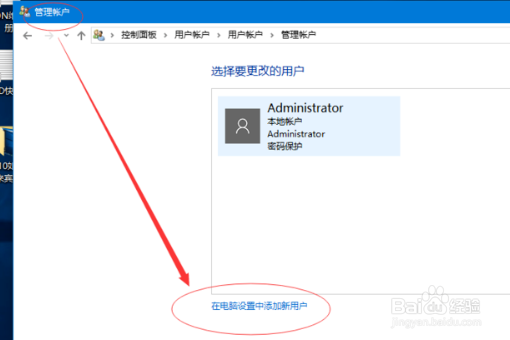
点击“其他人员”,在右边点击“+将其他人添加到这台电脑”。

点击“用户”文件夹,点击中间的“Guest”。

点击右边的“更多”,在弹出的下拉菜单中选择“新用户”。
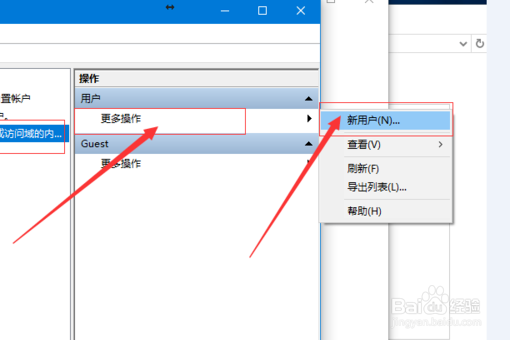
弹出的对话框中输入用户名称,取消勾选“用户下次登录时须更改密码”,在“用户不更改密码”和“密码永不过期”前面打钩,点击“创建”。
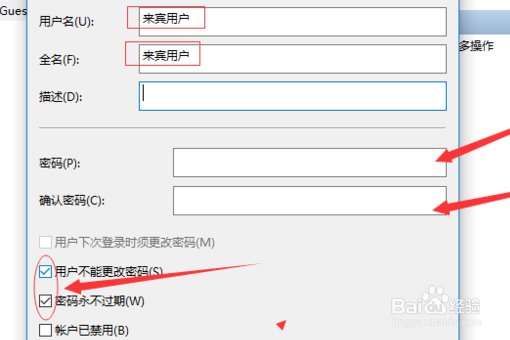
来宾用户创建成功。
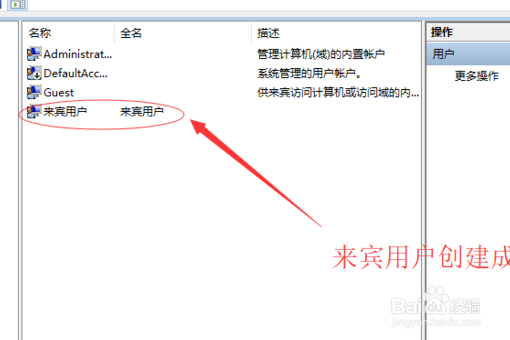
版权声明:
1、本文系转载,版权归原作者所有,旨在传递信息,不代表看本站的观点和立场。
2、本站仅提供信息发布平台,不承担相关法律责任。
3、若侵犯您的版权或隐私,请联系本站管理员删除。
4、文章链接:http://www.1haoku.cn/art_1274211.html
上一篇:已经发布成功的百度经验如何修改
 订阅
订阅